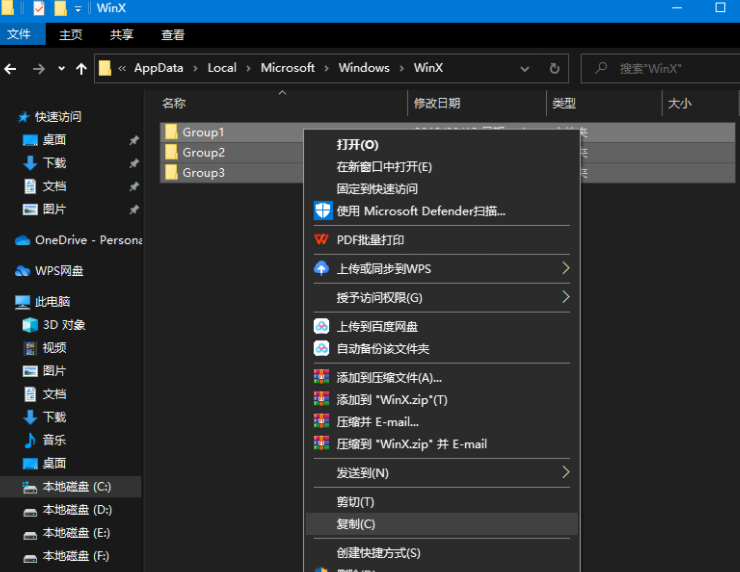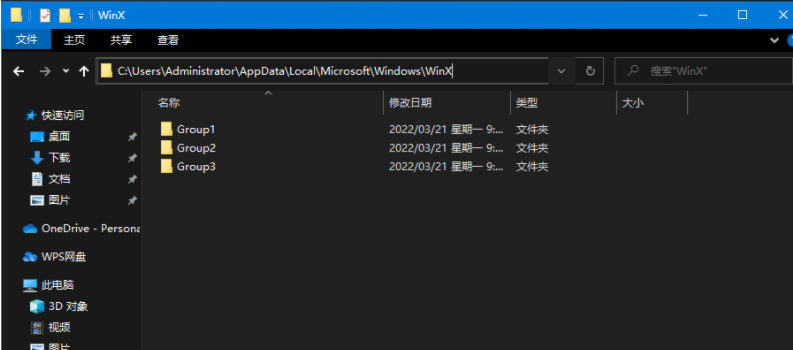“鼠标右键开始菜单没有任何反应”的版本间的差异
来自电脑维修知识库
(创建页面,内容为“知识库编号:0931 == '''问题现象''' == 开始菜单右键没有任何反应报错,鼠标右键开始菜单打不开 == '''解决方案''' == 定...”) |
|||
| (未显示同一用户的2个中间版本) | |||
| 第5行: | 第5行: | ||
开始菜单右键没有任何反应报错,鼠标右键开始菜单打不开 | 开始菜单右键没有任何反应报错,鼠标右键开始菜单打不开 | ||
| + | |||
| + | (win10一般是右键没有任何反应,win11 会弹出一个透明方框 但是没有任何菜单显示,或者无反应) | ||
| 第18行: | 第20行: | ||
[[文件:右键开始菜单故障1.png]] | [[文件:右键开始菜单故障1.png]] | ||
| − | 全选 Group1、Group2、Group3 文件夹,然后点击右键,在打开的菜单项中,选择复制 | + | 全选 Group1、Group2、Group3 文件夹,然后点击右键,在打开的菜单项中,选择复制'''(注意查看文件夹里面有没有文件 如果里面是空的,直接使用最下方的文件替换) |
| − | + | ''' | |
将刚才复制到的Group1、Group2、Group3 文件夹,粘贴到以下路径的文件夹里面(覆盖已有的文件夹): | 将刚才复制到的Group1、Group2、Group3 文件夹,粘贴到以下路径的文件夹里面(覆盖已有的文件夹): | ||
| 第31行: | 第33行: | ||
[[文件:右键开始菜单故障2.png]] | [[文件:右键开始菜单故障2.png]] | ||
| − | |||
| 第39行: | 第40行: | ||
| + | 如果自带的公用文件夹路径里面的文件夹是空的, 直接使用此文件解压替换 | ||
| − | [[ | + | |
| + | [[媒体文件:win10-右键开始菜单.zip]] | ||
| + | |||
| + | [[媒体文件:win11-右键开始菜单.zip]] | ||
[[分类:系统故障]] | [[分类:系统故障]] | ||
2023年11月29日 (三) 11:09的最新版本
知识库编号:0931
问题现象
开始菜单右键没有任何反应报错,鼠标右键开始菜单打不开
(win10一般是右键没有任何反应,win11 会弹出一个透明方框 但是没有任何菜单显示,或者无反应)
解决方案
定位到如下路径:(公用用户文件夹路径,隐藏打开)
C:\Users\Default\AppData\Local\Microsoft\Windows\WinX
全选 Group1、Group2、Group3 文件夹,然后点击右键,在打开的菜单项中,选择复制(注意查看文件夹里面有没有文件 如果里面是空的,直接使用最下方的文件替换)
将刚才复制到的Group1、Group2、Group3 文件夹,粘贴到以下路径的文件夹里面(覆盖已有的文件夹):
注意:[username]指的是当前登录的账户名,比如我这里是Administrator
C:\Users\%username%\AppData\Local\Microsoft\Windows\WinX
然后重启资源管理器即可
如果自带的公用文件夹路径里面的文件夹是空的, 直接使用此文件解压替换